Autorizar pagos en la página de pago y obtener los fondos más tarde
4 min
En este artículo
- Habilitar la autorización y captura
- Cobrar o anular un monto autorizado
- Preguntas frecuentes
Autorizar los pagos primero y luego capturar (cobrar) los pagos reales puede ser útil para ciertos tipos de negocios. Por ejemplo, puede darte tiempo para hacer cualquiera de las siguientes cosas antes de cobrar los pagos de los clientes:
- Revisar los pedidos entrantes para asegurarte de que deseas aceptarlos.
- Comprobar que tienes los productos correspondientes en stock.
- Hablar con el cliente para confirmar la idoneidad de los ítems pedidos.
Cuando hay un pedido que eliges no procesar, puedes anular el pago sin necesidad de realizar un reembolso.
Importante:
- La autorización y captura solo está disponible a través de Wix Payments.
- La autorización y captura solo se puede aplicar a los pedidos pagados mediante tarjeta de crédito. Esto significa que los métodos de pago adicionales, como PayPal, Apple Pay, Google Pay y el método de pago manual, se ocultarán de tu sitio web (consulta las preguntas frecuentes a continuación).
- En la actualidad, no es posible recopilar capturas parciales.
Habilitar la autorización y captura
Con la autorización y la captura habilitadas, cada vez que un cliente completa un pedido, se autoriza el pago. Esto significa que el pago se aprueba mediante el método de pago del cliente, y el monto del pago se retiene en su cuenta durante 7 días, para que pueda pagar su pedido.
Consejo:
En el momento de finalizar la compra, no se notifica al cliente que el pago no se efectúa de inmediato.
Para activar la autorización y captura:
- Ve a los ajustes de Página de pago en el panel de control del sitio.
- Haz clic en Pagos.
- Haz clic en la palanca Autoriza pagos y captura los fondos más tarde para habilitarla.
- Selecciona o desmarca la casilla de verificación Capturar pagos automáticamente antes de que termine el periodo de autorización:
- Seleccionada: el pago se envía automáticamente al final del periodo de 7 días, si no has realizado ninguna acción hasta entonces.
- No seleccionada: el pago se anula automáticamente al finalizar del periodo de 7 días. Esto significa que la retención del pago se libera de la cuenta del cliente, si no has realizado ninguna acción.
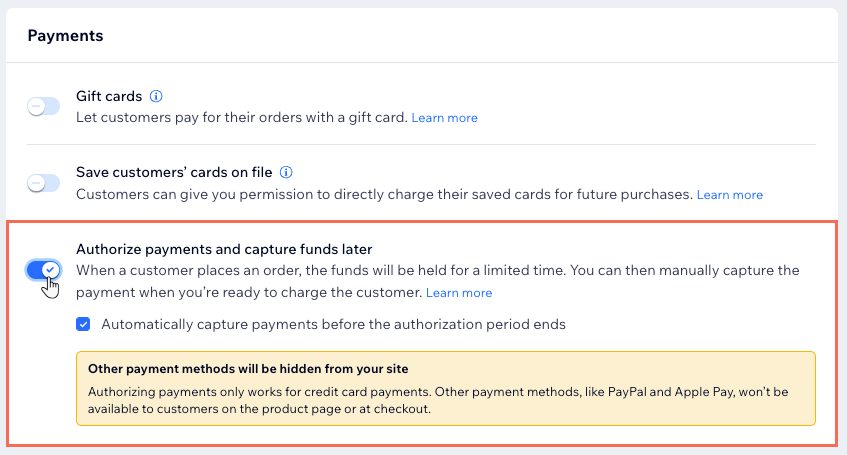
Consejo:
Es posible que desees habilitar la captura automática de pagos si crees que es probable que te olvides de hacerlo manualmente antes de que finalice el periodo de 7 días.
Cobrar o anular un monto autorizado
Cuando lo tengas todo listo, accede al pedido, haz clic en el botón Cobrar pago y elige si deseas capturar el pago o anularlo.
Para capturar o anular un pago:
- Ve a Pedidos en el panel de control del sitio.
- Haz clic en el pedido correspondiente.
- Haz clic en Cobrar pago.
- Selecciona una opción:
- Capturar pago: el pago se envía a tu cuenta.
- Anular pago: la retención sobre el pago se libera de la cuenta del cliente.
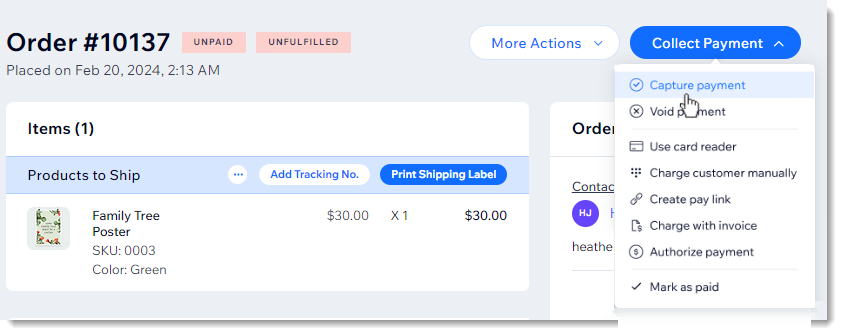
Preguntas frecuentes
Haz clic en una de las siguientes preguntas para obtener más información.
¿Qué sucede con los métodos de pago que configuré que no son tarjetas de crédito (por ejemplo, PayPal)?
¿Puedo usar esta función para cobrar un depósito y luego cobrar el pago completo?
Anulé un pago por error. ¿Puedo aun así capturar el pago que fue retenido?
¿Puedo editar el monto del pedido?
¿Puedo usar esta función para cobrar una fianza?





